Tip Screen Capture是一款优秀且实用的电脑屏幕录制软件,它具有非常强大的功能,不仅可以帮助用户录制电脑屏幕和音频,还可以对电脑进行截图。在使用该软件的过程中,
经常需要截取计算机屏幕上的图片以便在其他地方使用。使用截取的图片时,很多场合对图片格式有严格的要求,因此我们在截图时可以根据需要提前设置图片格式。
那么接下来小编就给大家详细介绍一下设置提示截屏的截图格式的具体操作方法。有需要的朋友可以看看,收藏一下。
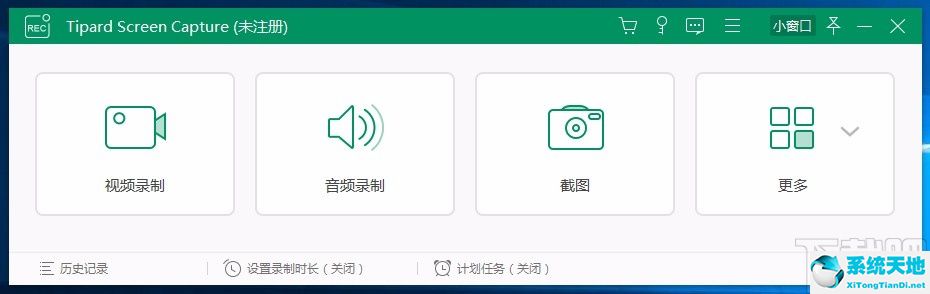
方法步骤1。首先,打开软件。我们在界面的右上角找到了三个字符的图标按钮。点击该按钮后,其下方会出现一个下拉框。
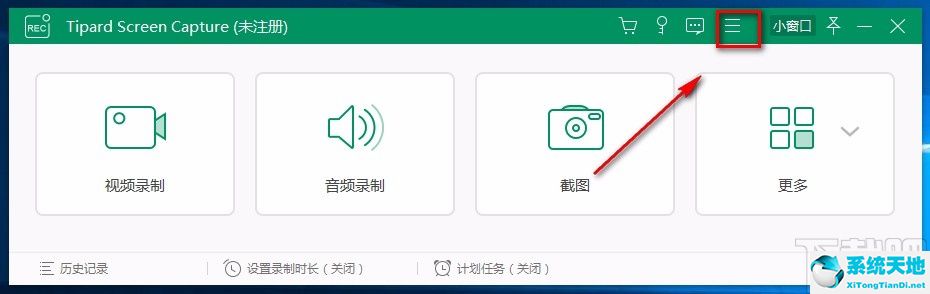
2.然后我们可以在下拉框中看到很多选项。我们可以在这些选项中找到“设置”选项,并单击它以打开设置窗口。
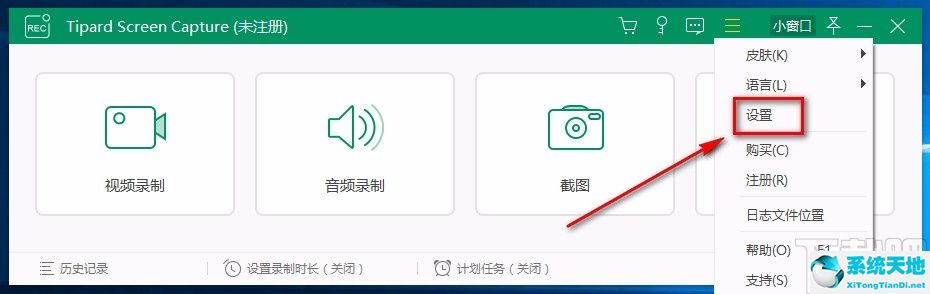
3.然后在设置窗口中,我们找到窗口左侧的“输出”选项,点击该选项进入下一步。
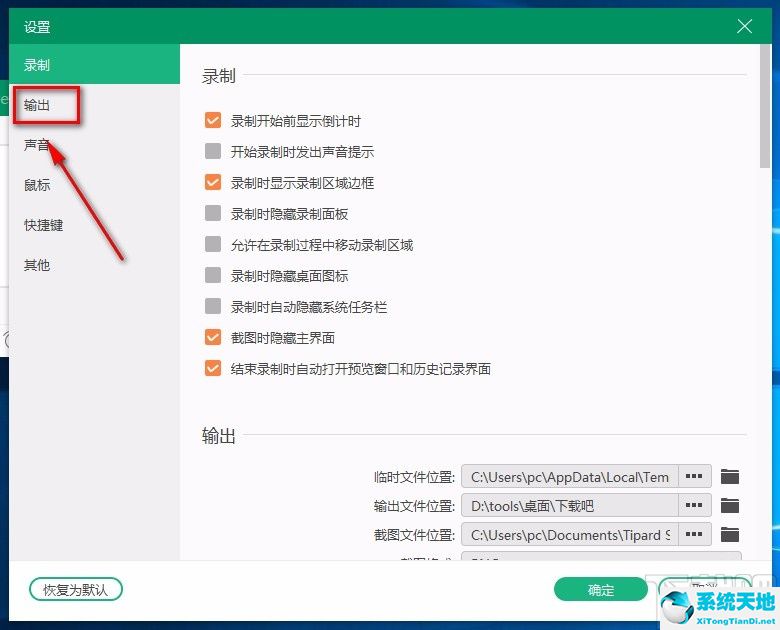
4.接下来在窗口中找到“截图格式”选项,点击该选项后面的下拉按钮,在下拉框中设置截图格式。
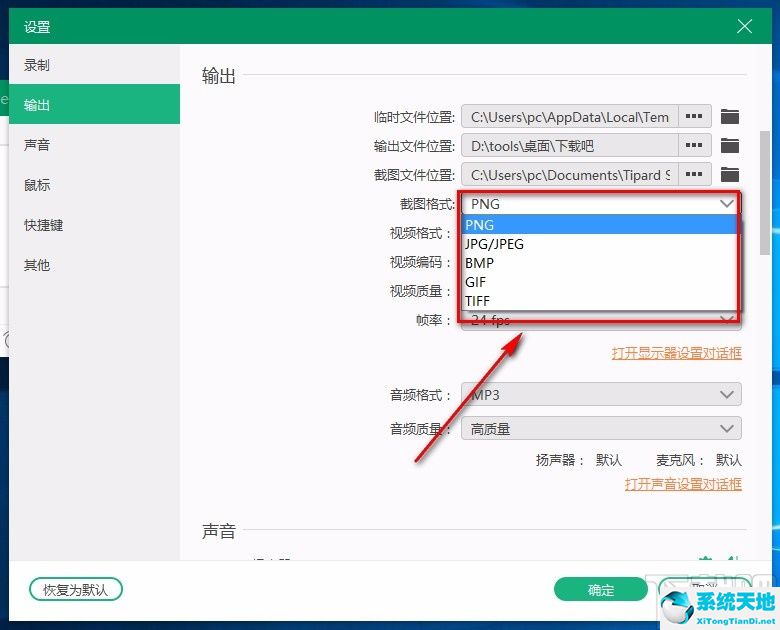
5.以上所有步骤完成后,我们找到窗口底部的“确定”按钮,点击该按钮即可成功设置截图格式。
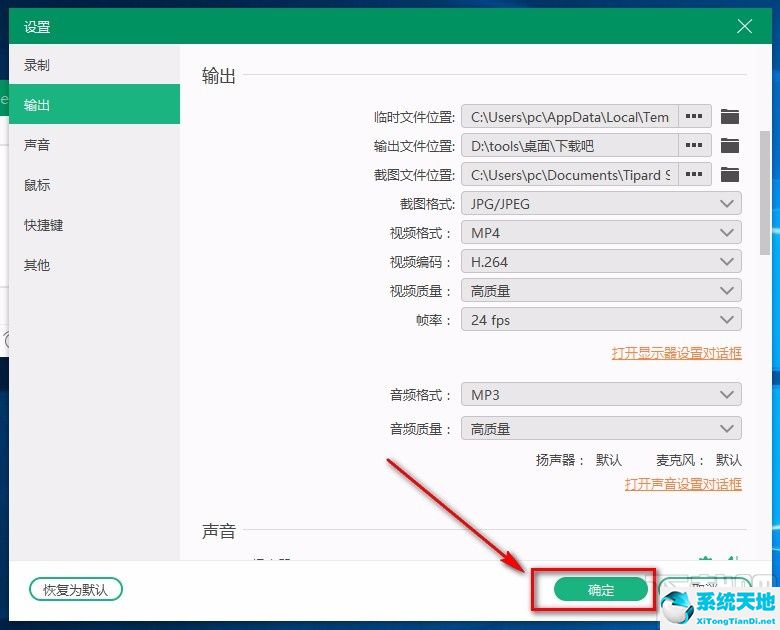
以上是边肖编辑的提示截屏设置截屏格式的具体操作方法。该方法简单易懂。有需要的朋友可以看看。希望这篇教程对大家有帮助。






